win10多次输入密码错误被锁定怎么办 win10多次密码输错被锁定解决方法
更新时间:2024-05-08 10:16:28作者:xinxin
在win10系统设置有开机密码登录的情况下,每次启动电脑时都会有登录界面可供用户输入开机密码,不过近日有用户在win10电脑开机登录界面输入多次密码错误后,却被莫名锁住无法登录了,对此win10多次输入密码错误被锁定怎么办呢?下面小编就带来win10多次密码输错被锁定解决方法。
推荐下载:win10专业版官网
具体方法:
1、重启电脑。
2、按住键盘上的“F8”。

3、选择“带命令提示符的安全模式”。

4、点击“administrator”进入命令行页面。

5、输入“net user 用户名 666666/add”,按下“enter”,重启电脑即可。
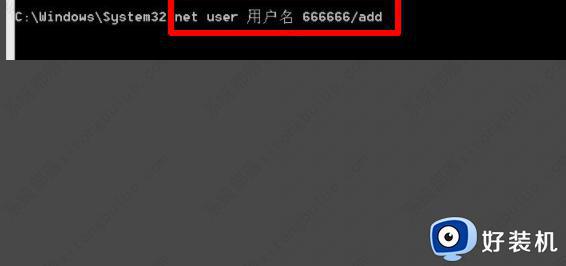
以上就是小编告诉大家的win10多次密码输错被锁定解决方法了,有遇到这种情况的用户可以按照小编的方法来进行解决,希望本文能够对大家有所帮助。
win10多次输入密码错误被锁定怎么办 win10多次密码输错被锁定解决方法相关教程
- win10如何设置输错三次密码锁定 win10设置输错三次密码就锁定的教程
- win10电脑密码输错锁定了怎么解锁 win10电脑密码输错被锁的解决方法
- win10输错密码被锁定多久 win10系统锁定要多久才能恢复
- 如何取消win10 pin密码 win10怎么取消pin密码登录
- win10密码锁定怎么解除 win10密码被锁如何解决
- win10输入正确密码却提示错误的解决方法 win10正确密码电脑提示密码错误怎么办
- 取消win10登录密码有什么方法 win10取消登录密码的详细方法
- win10恢复密钥字母打不上去为什么 win10恢复密钥字母打不上去解决方法
- win10密码正确却显示密码错误怎么办 win10输入正确密码后却显示密码错误的解决方法
- win10系统bitlocker磁盘解锁后如何再次锁定
- win10拼音打字没有预选框怎么办 win10微软拼音打字没有选字框修复方法
- win10你的电脑不能投影到其他屏幕怎么回事 win10电脑提示你的电脑不能投影到其他屏幕如何处理
- win10任务栏没反应怎么办 win10任务栏无响应如何修复
- win10频繁断网重启才能连上怎么回事?win10老是断网需重启如何解决
- win10批量卸载字体的步骤 win10如何批量卸载字体
- win10配置在哪里看 win10配置怎么看
win10教程推荐
- 1 win10亮度调节失效怎么办 win10亮度调节没有反应处理方法
- 2 win10屏幕分辨率被锁定了怎么解除 win10电脑屏幕分辨率被锁定解决方法
- 3 win10怎么看电脑配置和型号 电脑windows10在哪里看配置
- 4 win10内存16g可用8g怎么办 win10内存16g显示只有8g可用完美解决方法
- 5 win10的ipv4怎么设置地址 win10如何设置ipv4地址
- 6 苹果电脑双系统win10启动不了怎么办 苹果双系统进不去win10系统处理方法
- 7 win10更换系统盘如何设置 win10电脑怎么更换系统盘
- 8 win10输入法没了语言栏也消失了怎么回事 win10输入法语言栏不见了如何解决
- 9 win10资源管理器卡死无响应怎么办 win10资源管理器未响应死机处理方法
- 10 win10没有自带游戏怎么办 win10系统自带游戏隐藏了的解决办法
